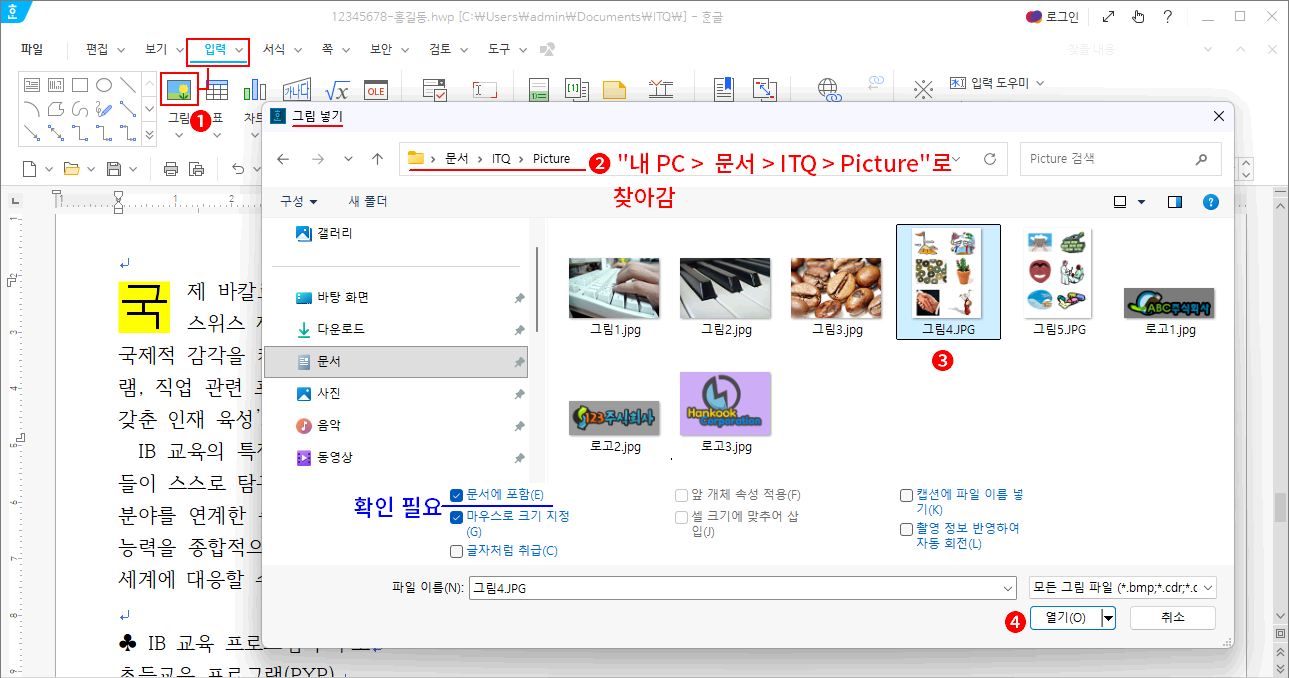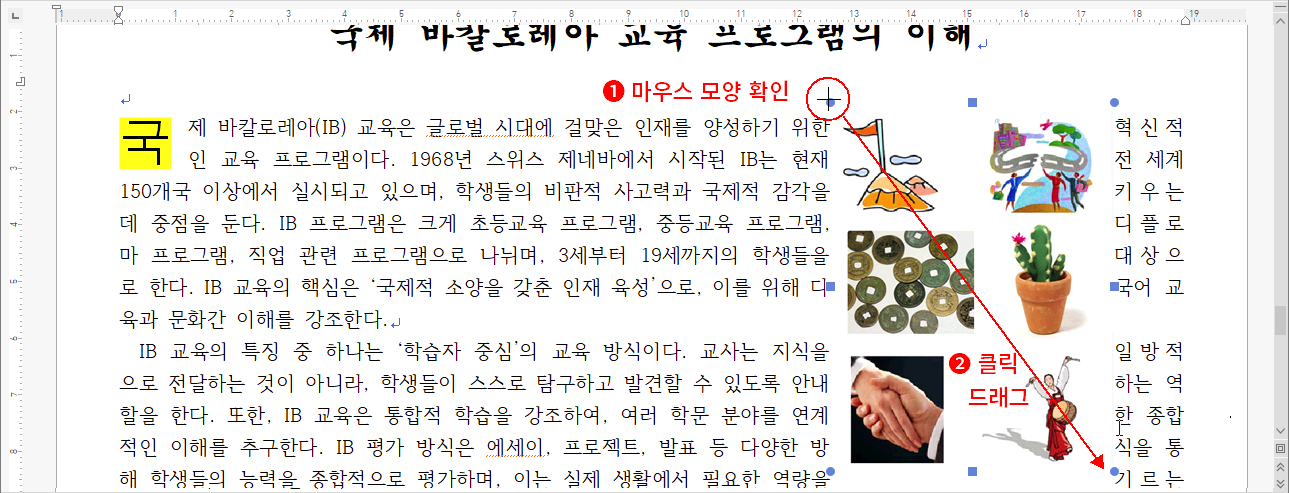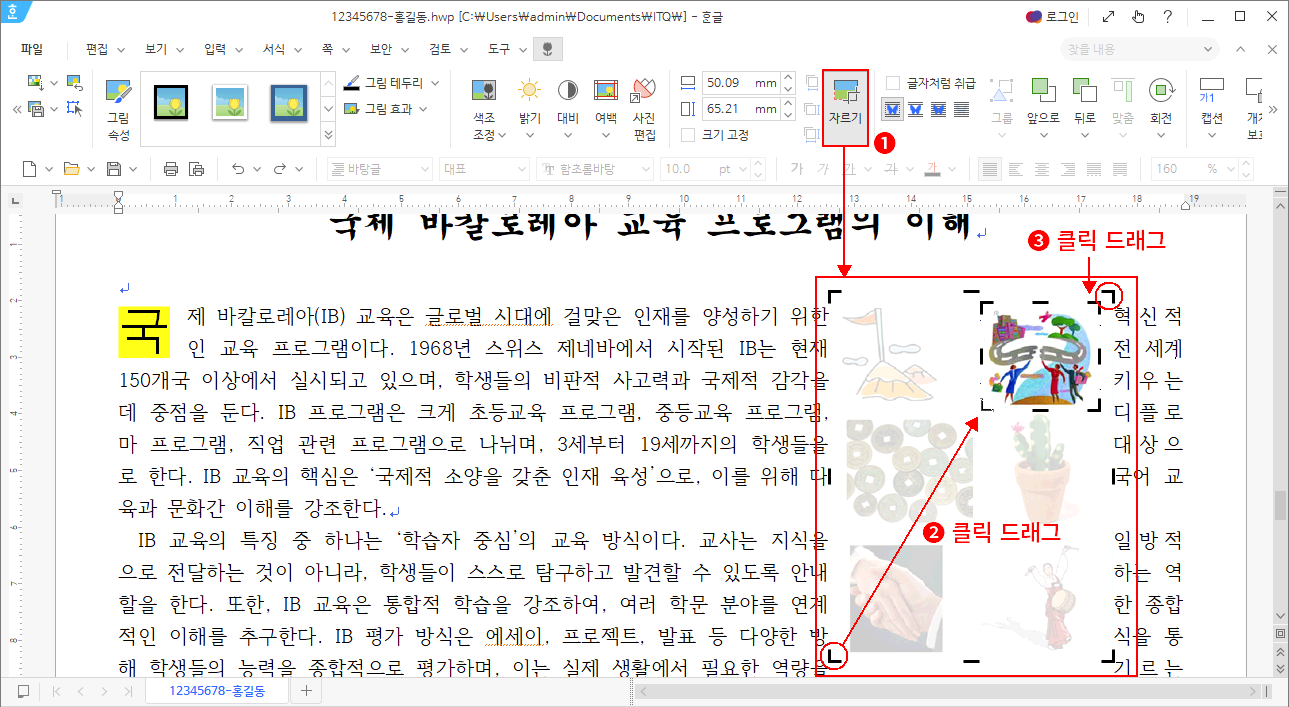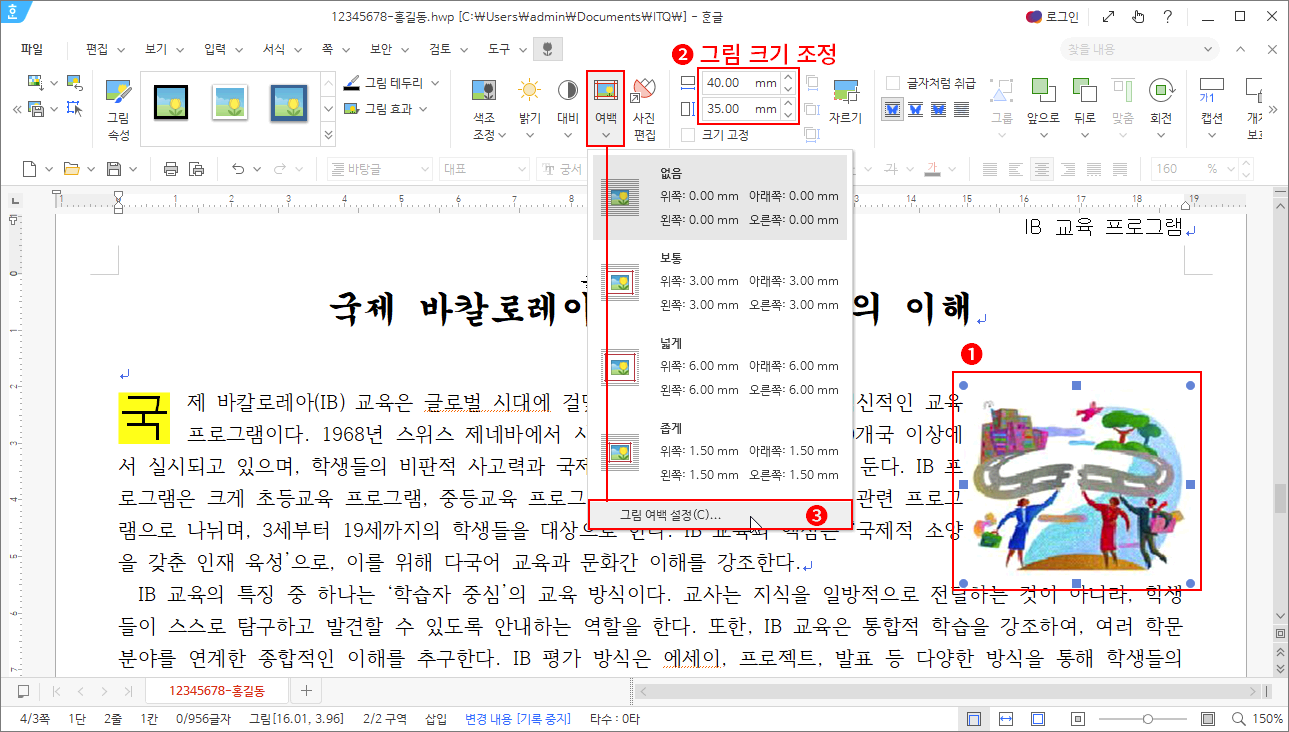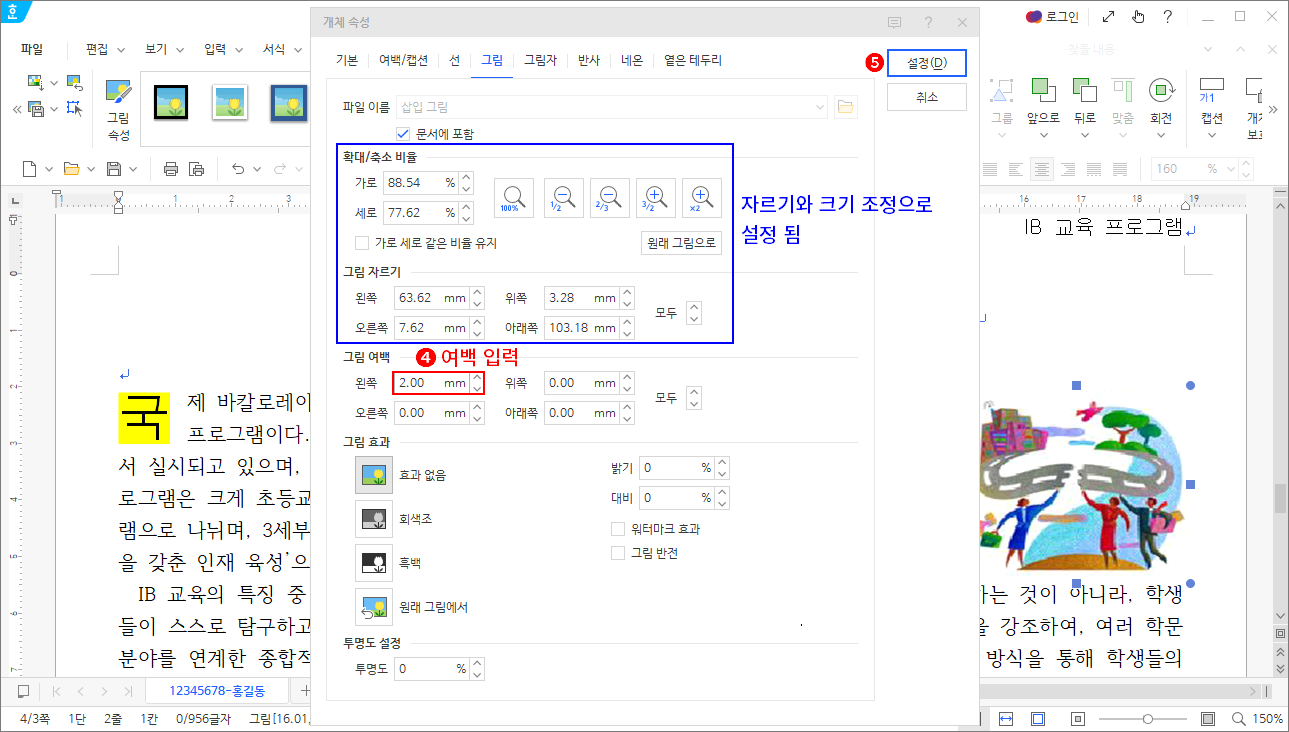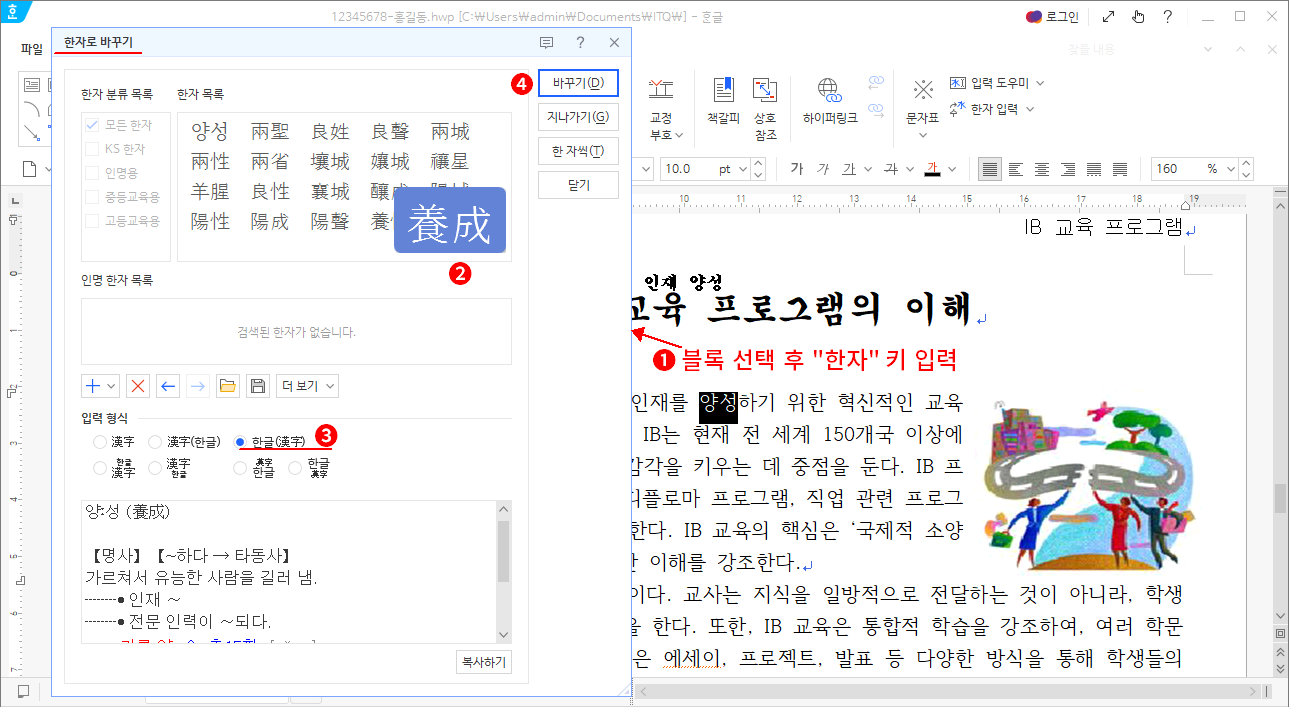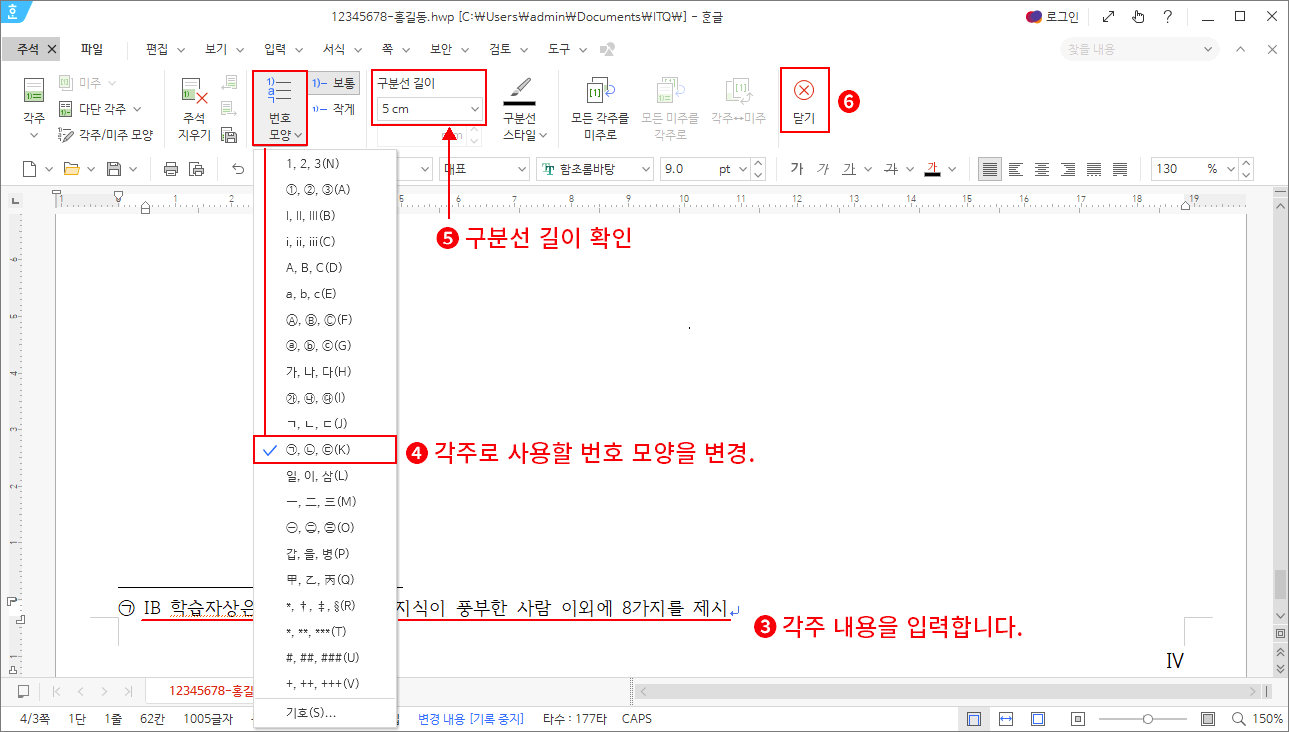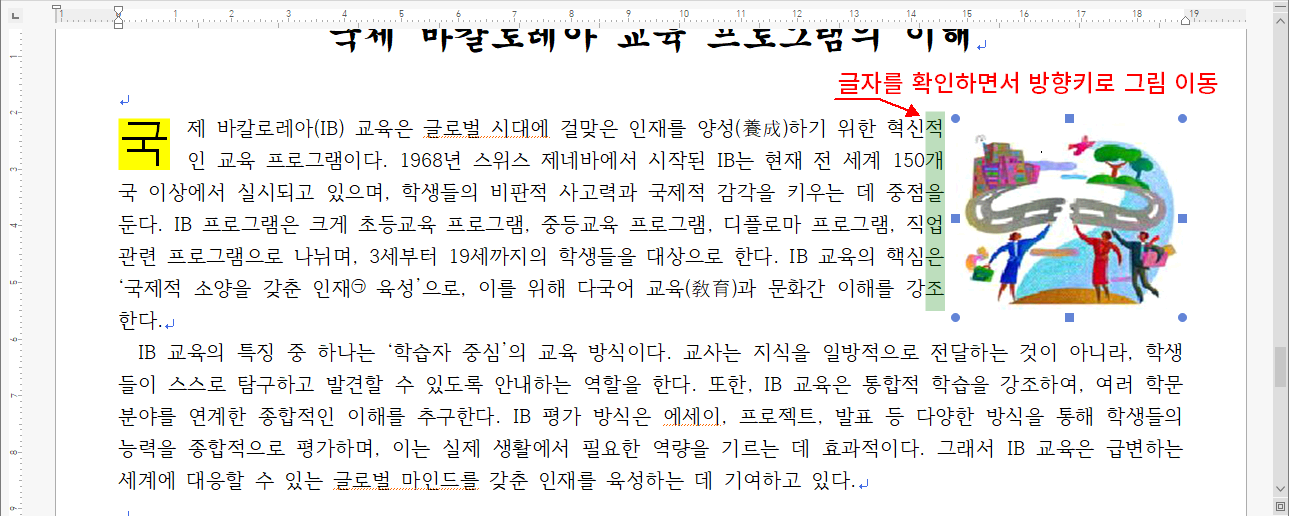이번에는 "문서작성 능력평가"에서 "일반 문서 편집"을 모두 마무리하겠습니다. 작업할 내용은 크게 "그림 편집, 한자, 각주"를 편집하는 것이지만 그것들 못지않게 중요한 것은 "출력형태"대로 그림의 위치를 조정하는 것입니다.
삽입된 그림의 위치가 "출력형태"에 맞는다면 그림의 좌측 각 줄의 마지막 글자 동일해 집니다. 그렇지 않다면 오타가 있는 것이니 그림 위치로 오타까지 예측할 수 있습니다. 추가로, 시험에는 항상 한자는 2개 각주는 1개가 나오고 있다는 것도 참고하시길 바랍니다.
이 포스팅은 쿠팡 파트너스 활동의 일환으로, 이에 따른 일정액의 수수료를 제공받습니다.
1. 그림 삽입 및 편집
- "입력 > 그림" 버튼을 클릭합니다. => 그림 넣기 대화상자가 나옵니다.
- "내 PC > 문서 > ITQ > Picture" 폴더를 순서대로 클릭하여 찾아들어 갑니다.
- 시험지에 내용 파일(그림4.jpg)을 클릭하여 선택합니다. => 파일 이름에 "그림4.jpg"가 표시됩니다.
- "문서에 포함"이 체크되어 있는지 확인하고 마지막으로 열기 버튼을 클릭합니다.
(시험지 첫 장 "답안 작성요령"을 보면 "삽입한 그림은 반드시 문서에 포함하여 저장"하라고 나와 있습니다. 기본 세팅은 체크 상태지만 혹시라도 설정이 바뀌었을 수 있으니 확인해 줘야 합니다. 체크되어 있지 않다면 반드시 체크해야 합니다.)
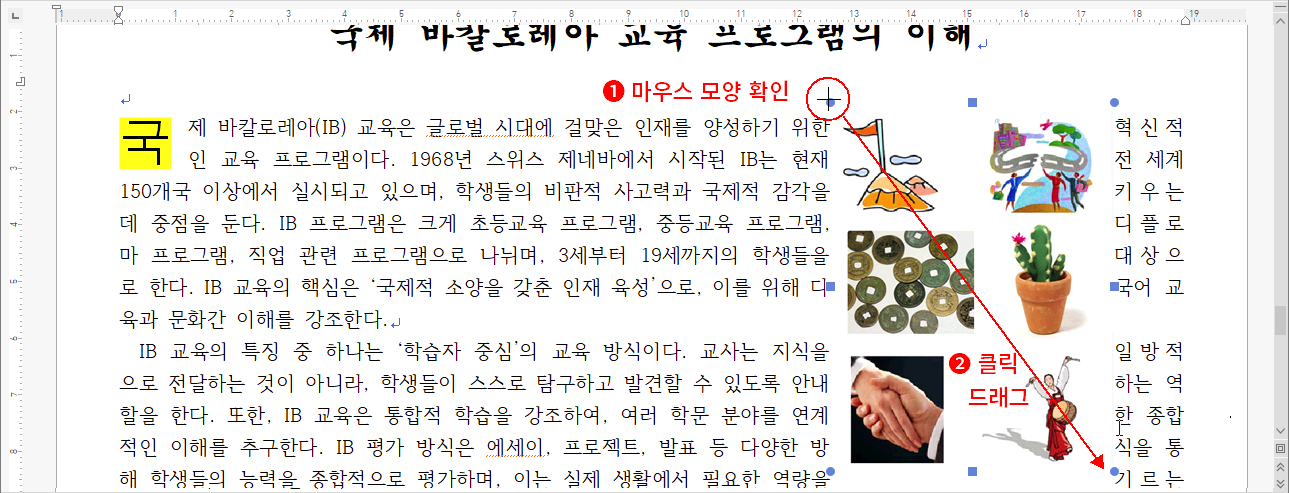
- 마우스를 그림이 삽입될 적당한 위치로 이동합니다. 이때 마우스의 모양은 십자(+) 모양으로 바뀝니다.
- 그려질 그림의 기준은 좌측 상단입니다. 우측 하단으로 클릭 드래그합니다. => 그림 넣기 대화상자에서 선택한 그림이 그려지고 그림 메뉴로 들어가집니다.
(아래한글에는 기본 메뉴 외에 지금처럼 특정 작업이 진행되면 새로운 메뉴가 나타나기도 합니다. 지금은 그림과 관련된 작업을 위해 그림 메뉴로 들어간 상태입니다.)
- 삽입된 그림에는 불필요한 그림들이 있습니다. "자르기" 버튼을 클릭합니다. => 그림 테두리의 포인트가 직선과 꺽은 선 형태로 바뀝니다.
- 마우스를 좌측 하단 모서리로 이동하고 마우스의 모양이 바뀌면 클릭하고 필요한 그림의 좌측 하단까지 드래그합니다.
- 같은 방법으로 우측 상단으로 마우스를 이동하고 마우스의 모양이 바뀌면 다시 클릭, 필요한 그림의 우측 상단까지 드래그합니다.
=> 불필요한 그림들이 모두 제거됩니다. - 문서의 아무 곳이나 클릭합니다. => 자르기 기능이 해제되고 원하는 그림만 삽입된 것을 확인할 수 있습니다.
원하는 그림만 삽입됐습니다. 이제 그림을 시험지 조건대로 편집하면 그림 부분은 끝납니다.
- 그림을 다시 클릭합니다. (이미 선택되어 있다면 건너뛰어도 됩니다.) => 그림 메뉴로 들어옵니다.
- 시험지의 조건대로 너비와 높이를 입력합니다.
- 바깥 여백 설정을 위해 "여백 > 그림 여백 설정"을 클릭합니다. => 개체 속성 대화상자가 나옵니다.
- 시험지의 조건대로 왼쪽 여백을 설정합니다.
- 위, 아래, 왼쪽, 오른쪽 여백을 모드 설정할 수 있습니다. 시험에서는 항상 그림을 좌측 끝에 위치 시키기 때문에 보통 왼쪽만 설정하도록 출제됩니다. - 최종 설정 버튼을 클릭합니다. => 그림이 살짝 우측으로 이동되는 것이 확인됩니다.
2. 한자 삽입
- 한자를 추가 작성할 문자를 블록 선택한 다음 키보드의 "한자" 키를 입력합니다. => 한자로 바꾸기 대화상자가 나옵니다.
- 한자 목록에서 시험지의 조건대로 한자를 클릭해 선택합니다.
- 입력 형식에서 "한글(漢字)"의 형식으로 선택합니다.
- 입력 형식에서는 한자로 교체하거나 한글과 한자를 혼합하는 여러 방식이 있습니다. 시험이 아니더라도 사용할 수 있으니 한 번 봐두시길 바랍니다. - 최종 "바꾸기" 버튼을 클릭합니다. => 블록 선택 부분이 선택한 입력 형식대로 변경됩니다.
한자 삽입은 거의 2개씩 출제되고 있습니다. 다시 시험지를 확인하고 나머지 한자도 찾아 같은 방법으로 변경합니다.
3. 각주
다음, 각주입니다. "각주"는 문서 내용 중 보충하거나 설명할 필요가 있을 때 내용 끝에 기호로 표시해 놓고 해당 페이지 하단에서 보충할 내용을 작성하는 기능입니다. 비슷한 기능으로 "미주"가 있습니다. 동일한 역할이지만 미주는 해당 페이지 끝에서 설명하는 것이 아니라 문서 마지막 부분에서 한꺼번에 몰아 설명합니다.
블록 지정해서 사용하지 않고 내용 끝에 커서를 위치시키고 기능을 사용합니다.
- 보충할 내용 끝에 마우스로 클릭하여 커서를 위치시킵니다.
- "입력 > 각주"를 클릭합니다. => 해당 페이지 하단으로 커서의 위치가 이동됩니다.
- 시험지의 조건대로 각주 내용을 입력합니다.
- 각주로 들어온 상태이므로 메뉴는 주석으로 들어옵니다. "번호 모양" 버튼을 클릭하고 각주로 사용할 번호 모양을 클릭하여 변경합니다.
- 각주 구분선 길이도 시험지의 조건과 맞는지 확인합니다.
- 지금껏 바뀐 적은 없으나 혹시라도 모르니 확인하시고 길이가 다르다면 시험지 조건대로 변경합니다. - 각주 작업이 끝났으니 기본 도구 상자에서 닫기 버튼을 클릭하고 주석 메뉴에서 빠져나옵니다.
만약 각주에서 오타나 "번호 모양"이 잘못되었다면 페이지 하단에 각주로 입력한 부분을 아무 곳이나 더블 클릭하여 다시 주석 편집창으로 들어갈 수 있습니다.
아예 주석을 지우고 싶다면 주석 메뉴의 기본 도구 상자에서 "주석 지우기" 버튼을 클릭해 지울 수 있습니다.
이 포스팅은 쿠팡 파트너스 활동의 일환으로, 이에 따른 일정액의 수수료를 제공받습니다.
4. 그림 위치 조정
일반 문서 편집은 끝났지만 여기서 다음 문제로 넘어가면 안 됩니다. 반드시 그림의 위치를 확인하고 이동하여 "출력형태"대로 맞춰야 합니다.
이제부터의 그림 이동은 그림을 클릭 선택하고 키보드를 이용하시는 편이 좋습니다. 키보드 방향키를 누르면 미세하여 위치를 조정할 수 있기 때문에 그림 좌측 글씨를 시험지와 비교하면서 미세 조정하시면 됩니다.
이때 아무리 그림 위치를 조정해도 그림 좌측 글자가 "출력형태"와 다르다면 거의 100%로 오타가 있는 것입니다. 오타를 다시 확인하고 그림의 위치를 조정해 주세요.
마지막으로 그림 아래의 문단도 한 번 더 오타를 확인하는 것을 추천합니다.